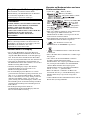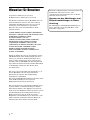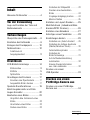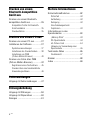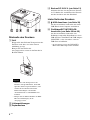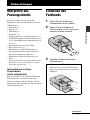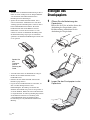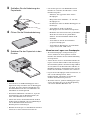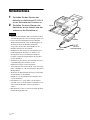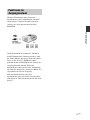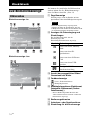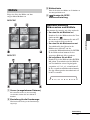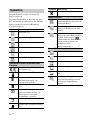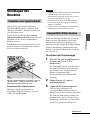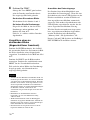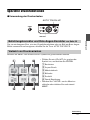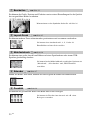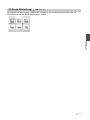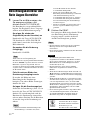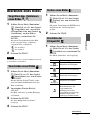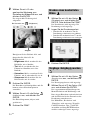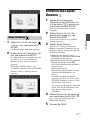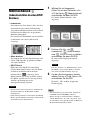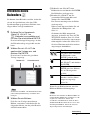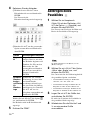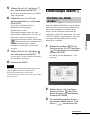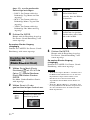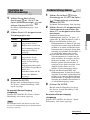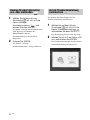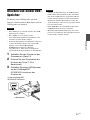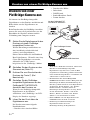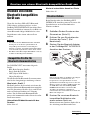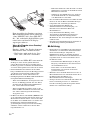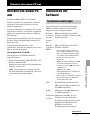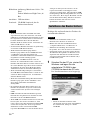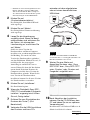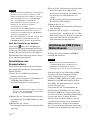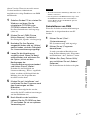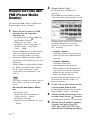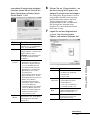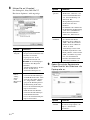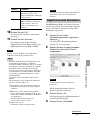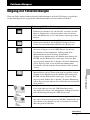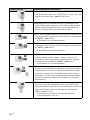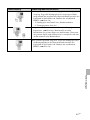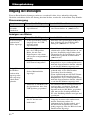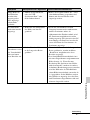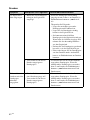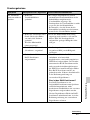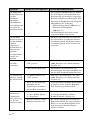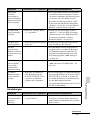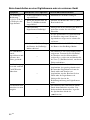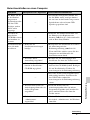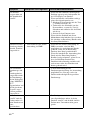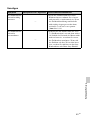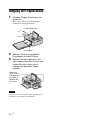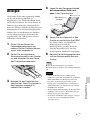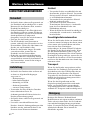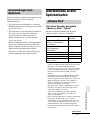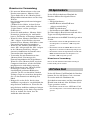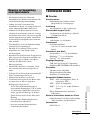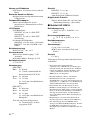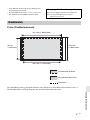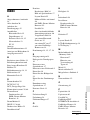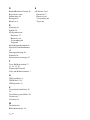4-129-145-32 (1)
Digitaler
Fotodrucker
DPP-FP67/FP77
Lesen Sie bitte die mitgelieferten Dokumente
„Bitte zuerst lesen!“ und „Informationen zu
Farb-Drucksätzen“.
© 2009 Sony Corporation
Vor der Verwendung
Vorbereitungen
Direktdruck
Drucken von einem PictBridge-
Kamera aus
Drucken von einem Bluetooth-
kompatiblen Gerät aus
Drucken von einem PC aus
Fehlermeldungen
Störungsbehebung
Weitere Informationen
Bedienungsanleitung
Lesen Sie vor Inbetriebnahme des Geräts bitte die mitgelieferten
Dokumente „Bitte zuerst lesen!“ und „Informationen zu Farb-
Drucksätzen“ sowie diese „Bedienungsanleitung“ genau durch und
bewahren Sie sie zum späteren Nachschlagen sorgfältig auf.
Diese Modelle werden nicht in allen Regionen oder
Ländern betrieben.

2
DE
ACHTUNG
Um Feuergefahr und die Gefahr eines
elektrischen Schlags zu verringern,
setzen Sie das Gerät weder Regen
noch Feuchtigkeit aus.
Hinweis für Kunden in Europa
Dieses Produkt wurde geprüft und erfüllt die EMV-
Richtlinie, sofern Verbindungskabel mit einer Länge
von weniger als 3 Metern verwendet werden.
Achtung
Elektromagnetische Felder mit bestimmten Frequenzen
können die Bildqualität bei diesem digitalen Fotodrucker
beeinträchtigen.
Hinweis
Wenn eine laufende Datenübertragung aufgrund
statischer Aufladung oder elektromagnetischer
Störeinflüsse abbricht (fehlschlägt), starten Sie die
entsprechende Anwendung neu oder lösen Sie das
Kommunikationskabel (USB usw.) und schließen es
wieder an.
Hinweis für Kunden in Ländern,
in denen EU-Richtlinien gelten
Der Hersteller dieses Produkts ist Sony Corporation,
1-7-1 Konan Minato-ku Tokyo, 108- 0075, Japan.
Autorisierter Vertreter für EMV und
Produktsicherheit ist die Sony Deutschland GmbH,
Hedelfinger Strasse 61, 70327 Stuttgart, Deutschland.
Für Fragen im Zusammenhang mit Kundendienst
oder Garantie wenden Sie sich bitte an die in den
separaten Kundendienst- oder Garantieunterlagen
genannten Adressen.
Entsorgung von gebrauchten
elektrischen und elektronischen
Geräten (anzuwenden in den Ländern
der Europäischen Union und anderen
europäischen Ländern mit einem
separaten Sammelsystem für diese
Geräte)
Das Symbol auf dem
Produkt oder seiner
Verpackung weist darauf
hin, dass dieses Produkt
nicht als normaler
Haushaltsabfall zu
behandeln ist, sondern an
einer Annahmestelle für
das Recycling von
elektrischen und
elektronischen Geräten
abgegeben werden muss.
Durch Ihren Beitrag zum
korrekten Entsorgen dieses
Produkts schützen Sie die Umwelt und die Gesundheit
Ihrer Mitmenschen. Umwelt und Gesundheit werden
durch falsches Entsorgen gefährdet. Materialrecycling
hilft, den Verbrauch von Rohstoffen zu verringern.
Weitere Informationen über das Recycling dieses
Produkts erhalten Sie von Ihrer Gemeinde, den
kommunalen Entsorgungsbetrieben oder dem Geschäft,
in dem Sie das Produkt gekauft haben.
Die Duplikation, die Herausgabe oder das Drucken
von CDs, Fernsehsendungen oder urheberrechtlich
geschütztem Material wie z.B. Bildern oder
Veröffentlichungen oder sonstigem Material mit
Ausnahme von eigenen Aufnahmen oder Arbeiten
ist ausschließlich auf den privaten Gebrauch
beschränkt. Wenn Sie nicht über Urheberrechte
verfügen, keine Erlaubnis der
Urheberrechtsinhaber zum Duplizieren der
Materialien haben und diese Materialien über die
oben angegebene Einschränkung hinaus
verwenden, werden die Bestimmungen des
Urheberrechts verletzt und für den
Urheberrechtsinhaber entstehen Ansprüche auf
Schadenersatz.
Wenn Sie mit diesem Drucker Bilder auf der
Grundlage von Fotos erzeugen, achten Sie bitte
besonders darauf, die Bestimmungen des
Urheberrechts nicht zu verletzen. Das
unberechtigte Verwenden oder Modifizieren der
Porträtfotos von Dritten verstößt möglicherweise
ebenfalls gegen deren Rechte.
Außerdem kann bei Präsentationen, Aufführungen
und Ausstellungen das Fotografieren untersagt
sein.

3
DE
Hinweise zum LCD-Display
• Das auf dem Bildschirm angezeigte Bild ist in
Bezug auf Bildqualität und Farben nicht mit dem
ausgedruckten Bild identisch, da der Phosphortyp
bzw. die Profile unterschiedlich sind. Betrachten
Sie das angezeigte Bild daher bitte nur als Referenz.
• Setzen Sie das LCD-Display keinem Druck aus.
Der Bildschirm könnte sich verfärben, was zu einer
Funktionsstörung führen könnte.
• Wird das LCD-Display längere Zeit direkter
Sonnenbestrahlung ausgesetzt, kann es zu
Funktionsstörungen kommen.
• Da das LCD-Display unter Einsatz von extrem
genauer Präzisionstechnologie hergestellt wird, sind
über 99,99 % der Pixel funktionsfähig. Trotzdem
kann es vorkommen, dass einige winzige schwarze
und/oder helle Punkte (weiße, rote, blaue oder
grüne) ständig auf dem LCD-Display sichtbar sind.
Diese Punkte gehen auf das Herstellungsverfahren
zurück und beeinträchtigen das Druckergebnis in
keiner Weise.
• Bei niedrigen Temperaturen kann ein
Nachzieheffekt auf dem LCD-Display auftreten.
Dies ist keine Funktionsstörung.
Hinweise zu Markenzeichen und zum
Urheberrechtsschutz
• Cyber-shot, , „Memory Stick“,
, „Memory Stick Duo“,
, „MagicGate Memory Stick“,
„Memory Stick PRO“, ,
„Memory Stick PRO Duo“,
, „Memory Stick PRO-HG
Duo“, , „Memory Stick
Micro“, , , „Memory
Stick-ROM“, , „MagicGate“,
und sind Markenzeichen der
Sony Corporation.
• Microsoft, Windows, Windows Vista und DirectX
sind eingetragene Markenzeichen oder
Markenzeichen der Microsoft Corporation in den
USA und/oder anderen Ländern.
• Intel und Pentium sind eingetragene Markenzeichen
oder Markenzeichen der Intel Corporation.
• oder xD-Picture Card™ sind
Markenzeichen der FUJIFILM Corporation.
• ist ein Markenzeichen von FotoNation Inc.
in den USA.
• Dieses Produkt umfasst Schriftarten von Monotype
Imaging Inc.
• Alle anderen in diesem Handbuch erwähnten
Produkt- oder Firmennamen können
Markenzeichen oder eingetragene Markenzeichen
der jeweiligen Unternehmen sein. Im Handbuch
sind die Markenzeichen und eingetragenen
Markenzeichen nicht in jedem Fall ausdrücklich
durch „™“ bzw. „
®
“ gekennzeichnet.
• Bluetooth SIG, Inc. ist Inhaber der Bluetooth-
Wortmarke und -Logos, und die Benutzung dieser
Marken durch Sony Corporation erfolgt unter
Lizenz.
• Andere Markenzeichen und Handelsnamen sind im
Besitz ihrer jeweiligen Inhaber.
Empfehlungen für Sicherungskopien
Um das Risiko von Datenverlusten durch
Fehlbedienung oder Fehlfunktionen des Druckers
zu vermeiden, empfiehlt es sich, eine
Sicherungskopie der Daten anzulegen.
Information
UNTER KEINEN UMSTÄNDEN HAFTET DER
VERKÄUFER FÜR DIREKTE, INDIREKTE,
NEBEN- ODER FOLGESCHÄDEN
IRGENDWELCHER ART BZW. FÜR
VERLUSTE ODER KOSTEN, DIE DURCH EIN
DEFEKTES PRODUKT ODER DIE
VERWENDUNG EINES PRODUKTS
ENTSTEHEN.
Sony übernimmt keinerlei Haftung für indirekte,
Neben- oder Folgeschäden oder den Verlust von
Aufnahmen, die durch die Verwendung oder eine
Fehlfunktion des Druckers oder einer
Speicherkarte verursacht werden.

4
DE
Hinweise für Benutzer
Programm © 2009 Sony Corporation
Dokumentation © 2009 Sony Corporation
Alle Rechte vorbehalten. Dieses Handbuch bzw. die
darin beschriebene Software darf ohne vorherige
schriftliche Genehmigung der Sony Corporation
weder ganz noch auszugsweise reproduziert,
übersetzt oder in eine maschinenlesbare Form
gebracht werden.
UNTER KEINEN UMSTÄNDEN ÜBERNIMMT
DIE SONY CORPORATION DIE HAFTUNG FÜR
INDIREKTE, SPEZIELLE ODER
FOLGESCHÄDEN, OB AUF
VERTRAGSVERLETZUNGEN ODER DER
EINHALTUNG DES VERTRAGS ODER
ANDEREM BASIEREND, DIE AUF DIE
VERWENDUNG DIESES HANDBUCHS, DER
SOFTWARE ODER ANDERER DARIN
ENTHALTENER INFORMATIONEN
ZURÜCKGEHEN ODER IN VERBINDUNG
DAMIT AUFTRETEN.
Durch das Öffnen des Siegels am Umschlag mit der
CD-ROM erkennen Sie alle Bestimmungen dieses
Vertrags an. Wenn Sie die Bestimmungen dieses
Vertrags nicht anerkennen wollen, geben Sie den
Umschlag mit der CD-ROM bitte unverzüglich und
ungeöffnet zusammen mit dem restlichen Paketinhalt
an den Händler zurück, bei dem Sie die Ware
erworben haben.
Die Sony Corporation behält sich das Recht vor, an
diesem Handbuch oder den darin enthaltenen
Informationen jederzeit ohne Ankündigung
Änderungen vorzunehmen.
Die in diesem Handbuch beschriebene Software kann
auch den Bestimmungen eines separaten
Endbenutzerlizenzvertrags unterliegen.
Die Layout-Daten wie etwa die Beispielbilder in der
Software dürfen ausschließlich zum persönlichen
Gebrauch modifiziert oder dupliziert werden. Jede
nicht autorisierte Duplikation dieser Software ist nach
den Bestimmungen des Urheberrechts untersagt.
Bitte beachten Sie, dass die nicht autorisierte
Duplikation oder Modifikation von Porträtfotos oder
urheberrechtlich geschützten Arbeiten Dritter die
Urheberrechte dieser Dritten verletzen kann.
Wenn nähere Erläuterungen in den mitgelieferten
Dokumenten „Bitte zuerst lesen!“ und
„Informationen zu Farb-Drucksätzen“ zu finden
sind,wird darauf verwiesen.
Hinweise zu den Abbildungen und
Bildschirmabbildungen in dieser
Anleitung
Die Abbildungen und Bildschirmabbildungen in
dieser Anleitung zeigen den DPP-FP77, wenn
nicht anders angegeben.

5
DE
Inhalt
Hinweise für Benutzer .....................4
Vor der Verwendung
Lage und Funktion der Teile und
Bedienelemente ..............................7
Vorbereitungen
Überprüfen des Packungsinhalts ....9
Einstellen des Farbbands ................9
Einlegen des Druckpapiers ...........10
Netzanschluss ..............................12
Funktionen im
Ausgangszustand ...........................13
Direktdruck
LCD-Bildschirmanzeige ................14
Bildvorschau ..................................14
Bildliste ..........................................15
Symbolliste ....................................16
Grundlagen des Druckens ............17
Einsetzen einer Speicherkarte .........17
Ausgewählte Bilder drucken ...........17
Spezielle Druckfunktionen ............19
Belichtungskorrektur und Rote
Augen-Korrektur ...........................22
Bearbeiten eines Bildes .................23
Vergrößern bzw. Verkleinern eines
Bildes ............................................23
Verschieben eines Bildes ..............23
Drehen eines Bildes ......................23
Einstellen der Bildqualität .............. 23
Drucken eines bearbeiteten
Bildes ............................................ 24
Vorgänge rückgängig machen ....... 24
Menü schließen ............................ 25
Erstellen von Layout-Drucken .......25
Mehrfachdruck (Indexdruck/Alles
drucken/DPOF Drucken) ...............26
Erstellen eines Kalenders .............27
Anfertigen eines Passbildes .........28
Einstellungen ändern ...................29
Einstellen von „Datum drucken“ ....29
Einstellen des fertigen Ausdrucks
(Ränder/Randloser Druck) .............. 30
Farbeinstellung ändern ................. 31
Einstellen der
Bildschirmanzeige ......................... 31
Auf die Standardeinstellung
zurücksetzen ................................. 32
Anzeige Druckerinformation
aus- oder einblenden .................... 32
Drucken von einem
USB-Speicher ...............................33
Drucken von einem
PictBridge-Kamera aus
Drucken von einer PictBridge-
Kamera aus ...................................34
Fortsetzung

6
DE
Drucken von einem
Bluetooth-kompatiblen
Gerät aus
Drucken von einem Bluetooth-
kompatiblen Gerät aus ..................35
Kompatible Profile für Bluetooth-
Kommunikation ............................. 35
Druckverfahren .............................. 35
Drucken von einem PC aus
Drucken von einem PC aus ...........37
Installieren der Software ...............37
Systemvoraussetzungen ................ 37
Installieren des Druckertreibers ..... 38
Installieren von PMB
(Picture Motion Browser) ............... 40
Drucken von Fotos über PMB
(Picture Motion Browser) .............42
Registrieren eines Suchordners ..... 45
Drucken über eine handelsübliche
Anwendungssoftware ..................... 46
Fehlermeldungen
Umgang mit Fehlermeldungen .....47
Störungsbehebung
Umgang mit Störungen ................50
Umgang mit Papierstaus ..............60
Reinigen .......................................61
Weitere Informationen
Sicherheitsmaßnahmen ................62
Sicherheit .......................................62
Aufstellung .....................................62
Reinigung .......................................62
Einschränkungen beim
Duplizieren .....................................63
Informationen zu den
Speicherkarten .............................63
„Memory Stick“ ..............................63
SD-Speicherkarte ...........................64
xD-Picture Card ..............................64
Hinweise zur Verwendung einer
Speicherkarte ..................................65
Technische Daten .........................65
Druckbereich ..................................67
Glossar .........................................68
Index ............................................69

7
DE
Vor der Verwendung
Vor der Verwendung
Lage und Funktion der
Teile und
Bedienelemente
Näheres finden Sie auf den in Klammern
angegebenen Seiten.
Die Abbildungen zeigen den DPP-FP77. Die
Lage und die Bezeichnung der Tasten am DPP-
FP67 sind identisch, nur die Größe des LCD-
Displays unterscheidet sich.
Vorderseite des Druckers
A Taste 1 (Ein/Bereitschaft)/
Anzeige STANDBY
B CANCEL/Taste (Indexansicht)
C Taste MENU
D LCD-Display
DPP-FP67: 2,4 Zoll/DPP-FP77: 3,5 Zoll
E Taste ENTER
F Richtungstasten (g/G/f/F)
G Taste AUTO TOUCH-UP
(.Seite 22)
H Taste/Anzeige PRINT
I Papierfacheinschub (.Seite 10)
J Deckel des Papierfacheinschubs
K „Memory Stick PRO“-Einschub
(Standard/Duo) (. Seiten 17, 63)
L xD-Picture Card-Einschub
(.Seite 17, 64)
M SD-Speicherkarteneinschub
(.Seite 17, 64)
N Auswurfhebel für Farbband
(.Seite 9)
O Farbband (nicht mitgeliefert)
(.Seite 9)
P Deckel des Farbbandfachs
(.Seite 9)
Fortsetzung

8
DE
Rückseite des Druckers
A Griff
Klappen Sie den Griff zum Transportieren des
Druckers nach oben, wie in der unteren
Abbildung gezeigt.
Bringen Sie den Griff in die
Ausgangsposition, wenn sie den Drucker in
Betrieb nehmen.
Hinweise
• Nehmen Sie zum Transportieren des
Druckers alle Speicherkarten, den USB-
Speicher und das Papierfach heraus, und
trennen Sie das Netzteil und andere
Kabelverbindungen vom Drucker.
Andernfalls kann es zu Fehlfunktionen
kommen.
• Bringen Sie zur Inbetriebnahme des DPP-
FP77 das LCD-Display in die
Ausgangsposition.
B Lüftungsöffnungen
C Papierauslass
D Buchse DC IN 24 V (.Seite 12)
Schließen Sie hier das mitgelieferte Netzteil
an. Verbinden Sie anschließend das Netzteil
und die Steckdose mit dem Netzkabel.
Linke Seite des Druckers
E USB-Anschluss (.Seite 39)
An diesen Anschluss können Sie mit einem
USB-Kabel einen Computer anschließen.
F PictBridge/EXT INTERFACE-
Anschluss (.Seite 33 bis 35)
An diesen Anschluss können Sie eine
PictBridge-kompatible Digitalkamera, einen
USB-Speicher, einen Bluetooth-USB-Adapter
(DPPA-BT1*) oder ein anderes externes
USB-Gerät anschließen.
* In einigen Regionen ist der DPPA-BT1
Bluetooth-USB-Adapter nicht erhältlich.

9
DE
Vorbereitungen
Vorbereitungen
Überprüfen des
Packungsinhalts
Stellen Sie sicher, dass die folgenden
Zubehörteile im Lieferumfang Ihres Druckers
enthalten sind.
• Papierfach (1)
• Netzteil
(1)
•USB-Kabel (1)
• Netzkabel
*1
(1)
• Reinigungskassette (1)/Reinigungsblatt (1)
• CD-ROM (Windows Druckertreibersoftware
Ver.1,0 und PMB (Picture Motion Browser)
Ver.4,2)
• Bedienungsanleitung (dieses Heft)
• Bitte zuerst lesen! (1)
• Informationen zu Farb-Drucksätzen (1)
• Garantiedokument (In einigen Regionen
nicht im Lieferumfang enthalten.)
• Endbenutzer-Softwarelizenzvertrag von
Sony
*1
Die Form des Steckers und die Spezifikationen des
Netzkabels variieren je nach Region, in welcher
der Drucker gekauft wurde.
Informationen zu Sony
Drucksätzen
(nicht mitgeliefert)
Bitte verwenden Sie die optional erhältlichen
Farb-Drucksätze von Sony, die für Ihren
Drucker entwickelt wurden. Näheres hierzu
finden Sie in den mitgelieferten „Informationen
zu Farb-Drucksätzen“.
Einstellen des
Farbbands
1 Öffnen Sie den Deckel des
Farbbandfachs durch Ziehen.
2 Setzen Sie das Farbband in
Pfeilrichtung ein, bis es mit einem
hörbaren Klicken einrastet.
3 Schließen Sie den Deckel des
Farbbandfachs.
Entfernen des Farbbands
Drücken Sie den Auswurf-Hebel nach
oben und entfernen Sie das verbrauchte
Farbband.
Fortsetzung

10
DE
Hinweise
• Berühren Sie das Farbband nicht und legen Sie es
nicht an einem staubigen Ort ab. Fingerabdrücke
oder Staub auf dem Farbband können das
Druckergebnis beeinträchtigen.
• Spulen Sie das Farbband nicht zurück, um es
erneut zu benutzen. Andernfalls lässt sich kein
ordnungsgemäßes Druckergebnis erzielen, und es
kann zu Fehlfunktionen kommen. Wenn das
Farbband nicht mit einem Klicken einrastet,
nehmen Sie es heraus und setzen Sie es noch
einmal ein. Wenn das Farbband durchhängt und
deshalb nicht richtig eingezogen werden kann,
spulen Sie das Farbband in Richtung des Pfeils, um
es zu spannen.
• Versuchen Sie nicht, das Farbband zu zerlegen.
• Ziehen Sie das Farbband nicht aus der
Farbbandkassette.
• Nehmen Sie das Farbband nicht während des
Druckvorgangs heraus.
• Lagern Sie das Farbband nicht an einem Ort, an
dem es hohen Temperaturen, hoher
Luftfeuchtigkeit, übermäßig viel Staub oder
direktem Sonnenlicht ausgesetzt ist. Lagern Sie es
an einem dunklen, kühlen Ort und verbrauchen Sie
es möglichst bald. Je nach Lagerbedingungen kann
das Farbband leiden. Die Verwendung eines
solchen Farbbands kann das Druckergebnis
beeinträchtigen. Sony übernimmt hierfür keine
Haftung.
Einlegen des
Druckpapiers
1 Öffnen Sie die Abdeckung des
Papierfachs.
Halten Sie die Teile an beiden Seiten der
Abdeckung des Papierfachs (siehe
Pfeildarstellung) und öffnen Sie die
Abdeckung des Papierfachs.
2 Legen Sie das Druckpapier in das
Papierfach.
Spulen Sie
das
Farbband
nicht in
Richtung der
Pfeile

11
DE
Vorbereitungen
3 Schließen Sie die Abdeckung des
Papierfachs.
4 Öffnen Sie die Schiebeabdeckung.
5 Schieben Sie das Papierfach in den
Drucker.
Hinweise
• Sie können bis zu 20 Blatt Druckpapier in das
Papierfach einlegen. Fächern Sie das Druckpapier
gut durch. Legen Sie dann das Druckpapier mit
dem Schutzblatt nach oben ein. Nehmen Sie das
Schutzblatt aus dem Papierfach.
• Wenn kein Schultzblatt vorhanden ist, legen Sie
das Druckpapier mit der Druckoberfläche (der
Seite ohne Aufdruck) nach oben ein.
• Achten Sie darauf, die Druckoberfläche nicht zu
berühren. Fingerabdrücke oder Verschmutzungen
auf der Druckoberfläche können das
Druckergebnis beeinträchtigen.
• Knicken Sie das Papier vor dem Drucken nicht und
reißen Sie es nicht an den Perforationen ab.
• Um einen Papierstau oder Fehlfunktionen am
Drucker zu vermeiden, beachten Sie vor dem
Drucken Folgendes:
– Schreiben oder tippen Sie nichts auf das
Druckpapier.
– Bringen Sie keine Aufkleber o. Ä. auf dem
Druckpapier an.
– Es dürfen nie mehr als 20 Blatt Druckpapier im
Fach liegen.
– Verwenden Sie nicht verschiedene
Druckpapiersorten zusammen im Papierfach.
– Bedrucken Sie nicht zweimal das gleiche Blatt.
Wenn Sie zweimal auf das gleiche Blatt
drucken, wird das Druckbild dadurch nicht
deutlicher.
– Verwenden Sie nur für diesen Drucker
geeignetes Druckpapier.
– Verwenden Sie Druckpapier, das unbedruckt
ausgeworfen wurde, nicht erneut.
Hinweise zum Lagern von Druckpapier
• Wenn Sie Druckpapier im Papierfach lagern
wollen, nehmen Sie das Papierfach aus dem
Drucker und schließen Sie die Schiebeabdeckung
des Papierfachs.
• Achten Sie darauf, dass die Druckoberflächen des
Papiers einander nicht berühren und nicht längere
Zeit mit Radiergummis oder Kunststoffprodukten,
die Vinylchlorid oder Weichmacher enthalten, in
Berührung kommen. Andernfalls können sich die
Farben der Ausdrucke verändern oder verblassen.
• Lagern Sie das Druckpapier nicht an einem Ort, an
dem es hohen Temperaturen, hoher
Luftfeuchtigkeit, übermäßig viel Staub oder
direktem Sonnenlicht ausgesetzt ist.
• Wenn Sie teilweise genutztes Druckpapier lagern
wollen, bewahren Sie es in der Originalpackung
oder einem ähnlichen Behältnis auf.

12
DE
Netzanschluss
1 Schließen Sie den Stecker des
Netzteils an die Buchse DC IN 24 V
an der Rückseite des Druckers an.
2 Schließen Sie einen Stecker des
Netzkabels an das Netzteil und den
anderen an die Steckdose an.
Hinweise
• Stellen Sie den Drucker nicht an unsicheren Orten,
wie zum Beispiel auf einem wackeligen Tisch, auf.
• Lassen Sie ausreichend Platz um den Drucker.
Während des Druckens wird das Druckpapier an
der hinteren Seite des Druckers mehrmals
ausgegeben. Lassen Sie an der Rückseite des
Druckers mindestens 10 cm Platz.
• Schließen Sie das Netzteil an eine nahegelegene,
leicht zugängliche Steckdose an. Sollte es zu
Störungen bei der Verwendung des Netzteils
kommen, ziehen Sie umgehend den Netzstecker
aus der Steckdose.
• Schließen Sie den Stecker des Netzteils nicht mit
einem Metallgegenstand kurz, da dies
Funktionsstörungen verursachen kann.
• Verwenden Sie das Netzteil nicht, wenn nur wenig
Platz vorhanden ist, z.B. zwischen einer Wand und
Möbelstücken.
• Wenn Sie das Netzteil nicht benötigen, trennen Sie
das Netzkabel von der Buchse
DC IN 24 V an der Rückseite des Druckers und
von der Steckdose.
• Der Drucker ist so lange nicht vom Stromnetz
getrennt, wie er an die Steckdose angeschlossen ist
(auch wenn der Drucker selbst ausgeschaltet
wurde).
• Eine Steckdose sollte so nah wie möglich am Gerät
und leicht zugänglich sein.
Netzteil
Netzkabel
An eine
Netzsteckdose
10 cm

13
DE
Vorbereitungen
Wird der Fotodrucker ohne eingesetzte
Speicherkarte oder Verbindung zu einem PC
eingeschaltet, erscheint die unten stehende
Anzeige des Ausgangszustands auf dem
Bildschirm.
Werden innerhalb der nächsten 5 Sekunden
keine Funktionen des Druckers betätigt, wird
der Demo-Modus angezeigt. Wird eine andere
Taste als die Taste 1 (Ein/Bereitschaft)
gedrückt, kehrt der Bildschirm zur Anzeige des
Ausgangszustands zurück. Wird eine
Speicherkarte eingesetzt oder die Verbindung
zu einem PC hergestellt, werden die Bilder des
angeschlossenen Geräts angezeigt.
Zum Ausdrucken direkt von einer
Speicherkarte oder von einem externen Gerät
siehe Seite 14. Zum Ausdrucken vom PC siehe
Seite 37.
Funktionen im
Ausgangszustand

14
DE
Direktdruck
LCD-Bildschirmanzeige
Sie können die Ansicht für die Bildvorschau
ändern, indem Sie die „Bildschirmanzeige“
über das Menü einstellen. (Seite 31)
A Zugriffsanzeige
Wird angezeigt, wenn der Drucker auf eine
Speicherkarte oder einen USB-Speicher zugreift.
Hinweis
Wenn die Zugriffsanzeige angezeigt wird,
entfernen Sie nicht die Speicherkarte oder den
USB-Speicher und schalten Sie den Drucker nicht
aus. Daten können dabei beschädigt werden.
B Anzeigen für Dateneingang und
Einstellungen
Für das Bild werden die Art des
Dateneingangs und
Einstellungsinformationen angezeigt.
C Anzahl der ausgewählten Bilder/
Gesamtzahl der Bilder
D Farbbandanzeige
: P size (Postkartenformat)
: Reinigungskassette
E Bilddateiinformationen (Dateiformat,
Dateigröße, Bildnummer (Ordner-
Dateinummer)
*
)
*
Nur bei DCF-kompatiblen Dateien. Bei
anderen Dateiformaten wird nur ein Teil des
Dateinamens angezeigt.
F Bedienungshinweise
G Aufnahme- oder Speicherdatum
H Einstellung für die Druckmenge
Bildvorschau
Bildschirmanzeige: An
Bildschirmanzeige: Aus
Symbole Bedeutung
Daten von einem „Memory
Stick“
Daten von einer SD-
Speicherkarte
Daten von einer xD-Picture
Card
Daten von einem USB-
Speicher
Anzeige für DPOF-
Druckvoreinstellung

15
DE
Direktdruck
Zeigt eine Liste der Bilder auf dem
ausgewählten Medium an.
DPP-FP67
DPP-FP77
A Cursor (orangefarbener Rahmen)
Sie können den Cursor (die Auswahl)
verschieben, indem Sie auf g/G/f/F
drücken.
B Einstellung für die Druckmenge
Wird nur beim Festlegen der Druckmenge
angezeigt.
C Bildlaufleiste
Gibt die Position des Bildes im Verhältnis zu
den übrigen Bildern an.
D Anzeige für DPOF-
Druckvoreinstellung
Bildliste
Wechseln zwischen
Bildvorschau und Bildliste
Sie können die Anzeige wie folgt wechseln:
• So rufen Sie die Bildliste auf
Drücken Sie in der Bildvorschau die Taste
(Indexansicht) .
Bei mehreren Seiten können Sie mit f/F
zu einer anderen Seite wechseln.
• So rufen Sie die Bildvorschau auf
Verschieben Sie den Cursor in der
Bildliste mit g/G/f/F auf das
gewünschte Bild und drücken Sie ENTER.
In der Bildvorschau können Sie das
angezeigte Bild mit g/G verändern.
• So vergrößern Sie ein Bild
Drücken Sie in der Bildvorschau ENTER.
Mit jedem Tastendruck wird das Bild bis
auf das fünffache seiner Originalgröße
vergrößert. x1,5, x2, x3, x4 und dann x5.
In der vergrößerten Bildvorschau können
Sie den anzuzeigenden Ausschnitt mit g/
G/f/F verändern.
x1 c x1,5 c x2 c x3 c x4 c x5
Fortsetzung

16
DE
Folgende Symbole werden auf dem LCD-
Display angezeigt.
Um weiter fortzufahren, wählen Sie mit g/G/
f/F ein Symbol aus und drücken Sie ENTER.
Näheres finden Sie auf den in Klammern
angegebenen Seiten.
Symbolliste
Symbole Bedeutung
Bearbeiten (23)
Layout-Druck (25)
Mehrfachdruck (26)
Kalender (27)
Passbild (28)
Druck-Einrichtung (29)
Bearbeiten/Layout-Druck/Kalender/
Passbild
Vergrößern bzw. Verkleinern
eines Bildes (23)
Verschieben eines Bildes (23)
Drehen eines Bildes (23)
(Das Bild wird um 90° im
Uhrzeigersinn gedreht.)
Bildqualität für das Bild einstellen
(23)
Aus dem Foto ein
Schwarzweißbild machen (29)
(Diese Option ist nur beim
Passbilddruck verfügbar.)
Änderungen zurücksetzen (24)
Drucken eines bearbeiteten Bildes
(24)
Menü schließen (25)
Mehrfachdruck
Indexdruck (26)
(Druckt alle Bilder mit mehreren
Bildern pro Blatt.)
Alles drucken (26)
(Druckt ein Exemplar von allen
Bildern.)
DPOF-Druck (26)
(Druckt alle in der Bildvorschau
mit dem Druckzeichen ( )
gekennzeichneten Bilder mit der
voreingestellten Anzahl von
Exemplaren in der
Anzeigereihenfolge.)
Druck-Einrichtung
Datum drucken (29)
Ränder/Randlos (30)
Bildschirmanzeige (31)
Farbeinstellung (31)
Anzeige Druckerinformationen.
(32)
Standardeinstellung (32)
(Setzt die Einstellungen auf die
werkseitigen Standardwerte
zurück.)
Symbole Bedeutung

17
DE
Direktdruck
Grundlagen des
Druckens
Halten Sie die Speicherkarte mit den zu
druckenden Bildern bereit: „Memory Stick“,
„Memory Stick Duo“, SD-Speicherkarte oder
eine xD-Picture Card.
Setzen Sie die gewünschte Karte mit der
etikettierten Seite nach oben in den richtigen
Einschub
ein, bis sie mit einem hörbaren
Klicken einrastet.
Informationen zu den Speicherkarten, die Sie
mit dem Drucker verwenden können, finden
Sie auf den Seiten 63 bis 65.
Mit der etikettierten Seite nach oben (von links:
„Memory Stick“, („Memory Stick Duo“), SD-
Speicherkarte und xD-Picture Card
Entnehmen einer Speicherkarte
Entnehmen Sie die Speicherkarte in
umgekehrter Richtung, in der sie eingesetzt
wurde, aus dem Einschub.
Hinweise
• Setzen Sie nur die Speicherkarte ein, deren Inhalt
gedruckt werden soll. Falls mehrere
Speicherkarten eingesetzt werden, hat die zuerst
eingesetzte Speicherkarte Vorrang.
• Der Drucker unterstützt die Standard- und die
kleine Größe. Es ist kein „Memory Stick Duo“-
Adapter erforderlich.
• Folgen Sie zur Verwendung einer Speicherkarte
den Hinweisen auf den Seiten 63 bis 65.
In diesem Abschnitt erfahren Sie, wie Sie die
Bilder auf einer Speicherkarte oder einem
USB-Speicher auf dem LCD-Display des
Druckers anzeigen und die ausgewählten Bilder
drucken (Direktdruck). Informationen zum
Drucken von einem USB-Speicher aus finden
Sie auf Seite 33.
Einstellen der Druckmenge
1 Drücken Sie zum Einschalten des
Druckers die Taste 1 (Ein/
Bereitschaft).
Die STANDBY-Anzeige schaltet sich ab.
Auf dem LCD-Display wird ein auf der
Speicherkarte bzw. auf dem mit dem
Drucker verbundenen USB-
Speichermedium gespeichertes Bild
angezeigt.
2 Zeigen Sie mit g/G das zu
druckende Bild an.
3 Legen Sie die Druckmenge fest.
Falls Sie nur ein Exemplar des
angezeigten Bildes drucken möchten,
überspringen Sie diesen Schritt und fahren
Sie sofort mit dem nächsten Schritt fort.
Drücken Sie f, um die Anzeige für die
Druckmenge aufzurufen. Legen Sie dann
mit f/F die gewünschte Menge fest.
Einsetzen einer Speicherkarte
Ausgewählte Bilder drucken
Fortsetzung

18
DE
4 Drücken Sie PRINT.
Solange die Taste PRINT grün leuchtet,
steht der Drucker zum Drucken bereit.
Das angezeigte Bild wird gedruckt.
So drucken Sie mehrere Bilder
Wiederholen Sie die Schritte 2 und 3.
So ändern Sie die Druckmenge
Zeigen Sie das Bild an, für das Sie die
Druckmenge ändern möchten, und
drücken Sie dann f/F.
Falls Sie „0“ wählen, wird das Drucken
abgebrochen.
Vergrößern eines zu
druckenden Bildes
(Abgeschnittener Ausdruck)
Drücken Sie ENTER mehrmals, bis das Bild
die gewünschte Größe hat. Sie können ein Bild
bis auf das fünffache seiner Originalgröße
vergrößern. Verschieben Sie das Bild mit g/G/
f/F.
Drücken Sie PRINT, um die Bildvorschau
anzuzeigen. Drücken Sie anschließend erneut
PRINT, um das Vorschaubild zu drucken.
Falls auch für andere Bilder eine Druckmenge
festgelegt wurde, wird dennoch nur das
angezeigte Bild gedruckt.
Hinweise
• Schalten Sie den Drucker beim Drucken nicht aus,
und bewegen Sie ihn nicht, da sonst das Farbband
oder das Papier stecken bleiben können. Wird der
Drucker aus Versehen
doch ausgeschaltet, lassen
Sie das Papierfach im Drucker und schalten Sie
den Drucker wieder ein. Falls beim Drucken Papier
im Drucker verbleibt, entfernen Sie das
automatisch ausgeworfene Papier und setzen den
Druck fort.
• Entnehmen Sie beim Drucken nicht das
Papierfach, da sonst eine Funktionsstörung
auftreten kann.
• Während des Druckens wird das Druckpapier
mehrmals ausgegeben. Berühren Sie während des
Druckvorgangs das teilweise ausgegebene Papier
nicht und ziehen Sie auch nicht daran.
• Informationen zur Vorgehensweise bei einem
Papierstau finden Sie auf Seite 60.
Auswählen des Dateneingangs
Der Drucker bietet keine Möglichkeit zum
Auswählen des Dateneingangs. Wenn Sie eine
Speicherkarte oder einen USB-Speicher an den
Drucker anschließen, werden die Bilder auf
dem angeschlossenen Medium automatisch
angezeigt. Falls mehrere Speicherkarten oder
USB-Speicher angeschlossen werden, hat das
zuerst angeschlossene Medium Vorrang.
Wird der Drucker mit mehreren eingesetzten
bzw. angeschlossenen Medien eingeschaltet,
werden die Medien in der Reihenfolge
„Memory Stick“, SD-Speicherkarte, xD-
Picture Card und USB-Speicher am PictBridge/
EXT INTERFACE-Anschluss erkannt.

19
DE
Direktdruck
Spezielle Druckfunktionen
zVerwendung der Druckertasten
MENU
Um ein misslungenes Foto, wie eine Gegenlichtaufnahme oder ein Bild mit Rote-Augen-
Effekt automatisch zu korrigieren, drücken Sie die Taste AUTO TOUCH-UP.
Drücken Sie MENU und wählen Sie das Symbol der gewünschten Funktion.
Belichtungskorrektur und Rote-Augen-Korrektur .Seite 22
AUTO TOUCH-UP
Vielzahl von Druckvarianten
• Wählen Sie mit g/G/f/F das gewünschte
Symbol aus, und drücken Sie ENTER.
1 Bearbeiten
2 Layout-Druck
3 Mehrfachdruck
4 Kalender
5 Passbild
6 Druck-Einrichtung
• Drücken Sie CANCEL, um das Menü zu
schließen oder drücken Sie noch einmal
MENU.
Fortsetzung

20
DE
Sie können die Größe, Position und Farbtöne sowie weitere Einstellungen für die Qualität
des ausgewählten Bildes bearbeiten.
Sie können mehrere Fotos nebeneinander positionieren und zusammen ausdrucken.
Sie können eine große Anzahl von Bildern auf einer Speicherkarte oder einem USB-
Speicher gleichzeitig drucken.
Indem Sie Bilder auswählen, können Sie ihren eigenen Kalender zusammenstellen.
Sie können die gewünschte Breite und Höhe eines Fotos festlegen.
1 Bearbeiten .Seite 23
Informationen zu den Symbolen finden Sie auf Seite 16.
2 Layout-Druck .Seite 25
Sie können einen Ausdruck mit 2, 4, 9, 13 oder 16
Einzelbildern auf einer Seite erstellen.
3 Mehrfachdruck .Seite 26
Sie können für den Mehrfachdruck verschiedene Optionen wie
„Indexdruck“, „Alles drucken“ und „DPOF Drucken“
auswählen.
4 Kalender .Seite 27
5 Passbild .Seite 28
Sie können ein Foto für einen Ausweis wie z.B. einen
Reisepass verwenden.
Seite laden ...
Seite laden ...
Seite laden ...
Seite laden ...
Seite laden ...
Seite laden ...
Seite laden ...
Seite laden ...
Seite laden ...
Seite laden ...
Seite laden ...
Seite laden ...
Seite laden ...
Seite laden ...
Seite laden ...
Seite laden ...
Seite laden ...
Seite laden ...
Seite laden ...
Seite laden ...
Seite laden ...
Seite laden ...
Seite laden ...
Seite laden ...
Seite laden ...
Seite laden ...
Seite laden ...
Seite laden ...
Seite laden ...
Seite laden ...
Seite laden ...
Seite laden ...
Seite laden ...
Seite laden ...
Seite laden ...
Seite laden ...
Seite laden ...
Seite laden ...
Seite laden ...
Seite laden ...
Seite laden ...
Seite laden ...
Seite laden ...
Seite laden ...
Seite laden ...
Seite laden ...
Seite laden ...
Seite laden ...
Seite laden ...
Seite laden ...
Seite laden ...
Seite laden ...
-
 1
1
-
 2
2
-
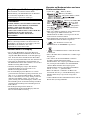 3
3
-
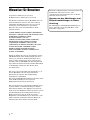 4
4
-
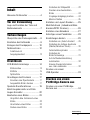 5
5
-
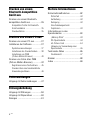 6
6
-
 7
7
-
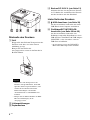 8
8
-
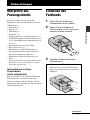 9
9
-
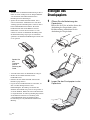 10
10
-
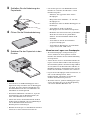 11
11
-
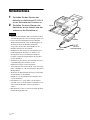 12
12
-
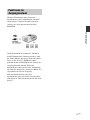 13
13
-
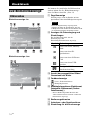 14
14
-
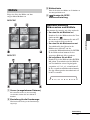 15
15
-
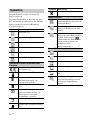 16
16
-
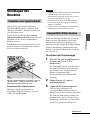 17
17
-
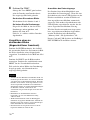 18
18
-
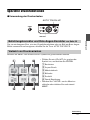 19
19
-
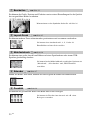 20
20
-
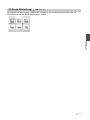 21
21
-
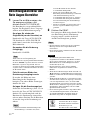 22
22
-
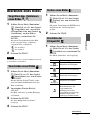 23
23
-
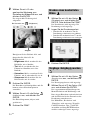 24
24
-
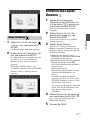 25
25
-
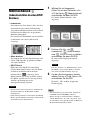 26
26
-
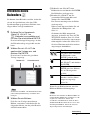 27
27
-
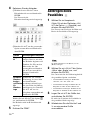 28
28
-
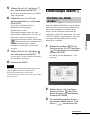 29
29
-
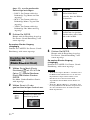 30
30
-
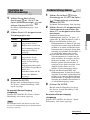 31
31
-
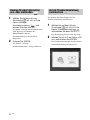 32
32
-
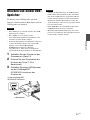 33
33
-
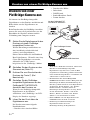 34
34
-
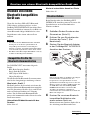 35
35
-
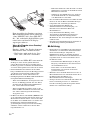 36
36
-
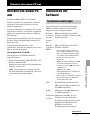 37
37
-
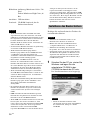 38
38
-
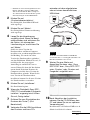 39
39
-
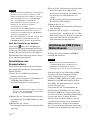 40
40
-
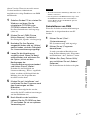 41
41
-
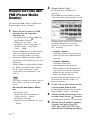 42
42
-
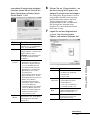 43
43
-
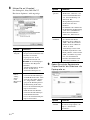 44
44
-
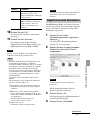 45
45
-
 46
46
-
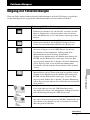 47
47
-
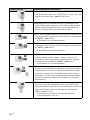 48
48
-
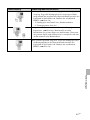 49
49
-
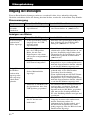 50
50
-
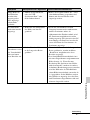 51
51
-
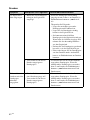 52
52
-
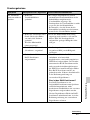 53
53
-
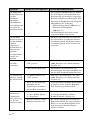 54
54
-
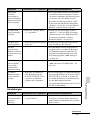 55
55
-
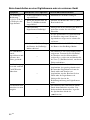 56
56
-
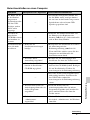 57
57
-
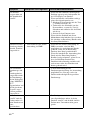 58
58
-
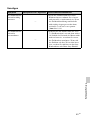 59
59
-
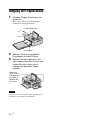 60
60
-
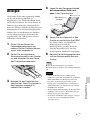 61
61
-
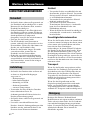 62
62
-
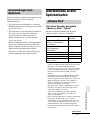 63
63
-
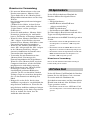 64
64
-
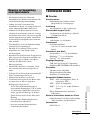 65
65
-
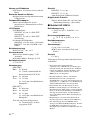 66
66
-
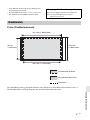 67
67
-
 68
68
-
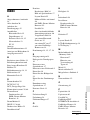 69
69
-
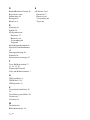 70
70
-
 71
71
-
 72
72
Sony DPP-FP67 Bedienungsanleitung
- Typ
- Bedienungsanleitung
- Dieses Handbuch ist auch geeignet für
Verwandte Papiere
-
Sony DPP-FP65 Bedienungsanleitung
-
Sony DPP-FP85 Bedienungsanleitung
-
Sony DPP-FP97 Bedienungsanleitung
-
Sony DPP-FP70 Bedienungsanleitung
-
Sony DPP-FP60BT Bedienungsanleitung
-
Sony DPP-F700 Bedienungsanleitung
-
Sony DPP-F800 Bedienungsanleitung
-
Sony DPP-FP55 Bedienungsanleitung
-
Sony DPP-FP50 Bedienungsanleitung
-
Sony DPP-EX50 Bedienungsanleitung